Lo smart working richiede spesso la necessità di effettuare videoconferenze che consentano anche di condividere presentazioni e documenti. In Impresa Semplice esiste la possibilità di utilizzare WebEx, sistema di videoconferenza Cisco che consente di programmare videoconferenze business con invio ai partecipanti di apposita mail con il link per accedervi e la possibilità di salvarlo nel proprio calendario outlook: come dipendenti abbiamo la possibilità di utilizzare, ovviamente per motivi di lavoro, questo sistema sicuramente completo registrandosi opportunamente nel servizio inserendo la propria email aziendale ed una password (specifica per Impresa Semplice e quindi non quella aziendale).
Tuttavia purtroppo non sempre questo sistema sembra funzionare qualora il PC sia collegato alla rete aziendale (direttamente in sede o tramite la VPN) e questo avviene purtroppo in modo non a me chiaro … penso dipenda dalle continue variazioni nella configurazione dei firewall che vanno talvolta ad interferire con i protocolli utilizzati da questo prodotto. Diversamente, se tutti i partecipanti sono collegati direttamente ad Internet (e.g. tramite adsl pubblico o wifiarea) non ho riscontrato particolari anomalie nel suo utilizzo.
Come valida alternativa all’utilizzo di WebEx, almeno per un uso tra colleghi magari alcuni in smart working, esiste il sistema di messaggistica istantanea e di comunicazione Microsoft utilizzato aziendalmente, vale a dire Lync (un tempo chiamato Communicator ed attualmente Skype for Business, nella versione più recente rilasciata nel 2015 e attualmente non ancora recepita aziendalmente). E’ vero che mi sembra non consenta di programmare le riunioni automaticamente (ma il Calendar di Outlook può comunque venire di aiuto) ma in un contesto di smart working non sono indispensabili tali formalismi ed importano maggiormente altre funzionalità sicuramente presenti in Skype for Business, quali la condivisione del desktop, la possibilità di effettuare presentazioni ed addirittura di poter operare sul PC remoto di uno dei partecipanti ovviamente previa sua autorizzazione (funzionalità che, tra l’altro, non mi sembra nemmeno presente in WebEx).
Può essere inoltre utile ricordare che noi dipendenti abbiamo accesso (in via credo sperimentale, ma comunque utilizzabile) a Office 365 for Business accedendo attraverso le proprie credenziali aziendali: oltre a consentire di aver un’area personale di 1 Tera su OneDrive, con cui poter condividere documenti con colleghi, fornisce la suite di Office 365 online che consente, tra l’altro, anche l’editing condiviso (in real time) di documenti (e.g. più persone possono agire, in real time, su una stessa slide PowerPoint utilizzabile magari come fosse una “lavagna”; analogamente per qualsiasi file office – e.g. è possibile rivedere a più mani un medesimo documento word, con possibilità, da parte di più attori, di apportare modifiche in real time): questa risulta installabile su PC Windows e Mac.
Anche questo ambiente può quindi essere preso in considerazione per migliorare l’interazione per riunioni o discussioni tra personale in sede ed in smart working.
Torniamo ora al sistema di videoconferenza e instant messaging Lync: il client può essere disponibile da qualsiasi PC (griffon, di laboratorio, personale) e smartphone, accedendo al proprio account (email telecom personale), username (proprio codice XXXXXXXXX) e password griffon: non è quindi indispensabile operare da un PC Griffon ed essere sulla VPN della ditta se è stata attivata l’abilitazione Accesso Intranet da Rete Pubblica, richiedibile dalla sezione Intranet Utility Aziendali -> Servizi per il PC (ora SERVIZI PC -> Portale dei Servizi per la Postazione di Lavoro – tab Servizi ed in fondo il link Per richiedere i servizi accedi all’area richiesta servizi).
Se si installa Office 2016, risulta presente Skype for Business che è, come già evidenziato, la versione più recente di Lync opportunamente rinominata essendo di fatto una variazione dello Skype consumer.
Skype for Business è presente quindi installando Office 2016 oppure scaricando la versione Basic da questo sito: purtroppo dall’account aziendale di Office 365 risulta disattivata la possibilità di scaricare la versione completa (vedi quali sarebbero le istruzioni su Installare Skype for Business):

Dall’account aziendale di Office 365 risulta disattivata la possibilità di scaricare la versione completa
Se per caso avere scritto erroneamente inizialmente la vostra email nel campo Sign-in address, dovete premere il link Change per modificarla in quanto non risulta più (inspiegabilmente) modificabile nella input box una volta richiesto lo username.
Generalmente sul proprio PC aziendale griffon è installato il client Lync 2010 [eventualmente scaricabile dall’application catalogue griffon dove sono presenti tutti i SW aziendali installabili sul proprio PC, ad esempio anche Internet Explorer 11] … che essendo del 2010 è un po’ datato 😉 . Perciò, se si intende installare un client su un PC non griffon (e.g. di laboratorio, personale) , è conveniente considerare una versione più recente di tale client, ad esempio Lync 2013 o ancora meglio l’ultima del 2015, rinominata come Skype for Business: nota bene che non si tratta dello stesso client per lo Skype pubblico (il cui utilizzo è ufficialmente osteggiato aziendalmente, sebbene ora faccia parte integrante del sistema operativo Windows 10), bensì appunto della versione più aggiornata del client per il Lync Server (la versione server più recente si chiama infatti Skype for Business Server 2015) che è comunque retro-compatibile e funzionante anche con la versione del server attualmente utilizzato in Telecom. Si noti che anche sugli smartphone (Android, Windows 10 Mobile, iOS) esiste l’app Skype for Business utilizzabile al medesimo scopo (per utilizzare tale app non è nemmeno indispensabile avere richiesto l’abilitazione all’Accesso Intranet da Rete Pubblica – come evidenziato precedentemente – qualora si sia agganciati all’APN aziendale).
Nel seguito ci sono alcuni link relativi all’installazione di Microsoft Lync 2013 che fa parte del pacchetto Office 2013 e che è aggiornabile, tramite updates, al successivo Skype for Business:
Se uno ha poi installato sul PC la suite Office 2016 [ad esempio perché lo ha acquistato a 12,95€ con l’offerta presente nella intranet (Shop -> Informatica -> Microsoft)] si ritrova già Skype for Business installabile [nota: anche se, nell’offerta indicata sulla intranet, si parla di Office 2010, in realtà quello che viene acquistato è l’ultima versione di Office, attualmente la 2016].
Diversamente da Lync, l’interfaccia utente di Skype for Business è assai simile a quella dello Skype pubblico, con la possibilità di integrarsi strettamente nelle varie applicazioni di Office.
Altri link utili:
- Skype for Business 2016 training
- Skype for Business (and Lync 2013) training
- Novità di Skype for Business 2016
PS: se dovete dialogare con persone con le quali non esiste un conveniente linguaggio di comunicazione comune (e.g. hanno difficoltà a parlare in italiano o in inglese o comunque in una lingua a voi congegnale) potete provare ad utilizzare Skype Translator Preview : consente di chiamare quasi tutti quelli che hanno Skype, traduce la tua conversazione in un’altra lingua quasi in tempo reale e ciò che il tuo interlocutore dice viene tradotto nella tua lingua (la traduzione è attualmente disponibile in inglese, spagnolo, francese, tedesco, italiano e mandarino: altre lingue saranno disponibili a breve).
___________
Nel seguito alcuni screenshot relativi all’installazione dell’app del client Skype for Business su uno smartphone con Windows 10 Mobile: una procedura analoga esiste per l’analoga app presente negli altri Store (i.e. Android e iOS): ricerco l’app nello Store, inserisco la mia email aziendale come indirizzo di accesso, mostro le opzioni avanzate per poter inserire il nome utente, oltre che la password, inserisco opzionalmente il mio numero di telefono, inserisco eventualmente la tile dell’app sulla schermata principale del telefono.
_____________
Se poi uno ha un PC/tablet con Windows 10 (o con Windows 8.1), può anche installare l’app Lync come mostrato negli screenshot seguenti, che offre tuttavia un’interfaccia ancora un po’ vecchia rispetto all’app Skype for Business già presente su Windows 10 Mobile. Da questo si deduce che quell’app Skype for Business non è ancora una universal app essendo resa disponibile solo sul lo smartphone … ma è solo questione di tempo 😉
Volendo, si può poi effettuare il pin di quell’app sulla pagina di Start e/o sulla taskbar:
======================
Si noti che è possibile utilizzare anche il semplice Skype pubblico che ora consente le videochiamate di gruppo gratuite su cellulari o tablet. Come pubblicizzato, consente:
- Qualità HD perfetta, in grado di donare un tocco più naturale alle chiamate
- Possibilità di riunire fino a 25 persone, indipendentemente dal dispositivo utilizzato
- Possibilità di riunire fino a 25 persone, indipendentemente dal dispositivo utilizzato
- Invita chi vuoi anche se non ha Skype
- Scarica l’ultima versione di Skype sul cellulare o sul tablet, poi avvia una chiamata utilizzando questa icona da una chat di gruppo.
======================
Se riscontrate problemi con l’audio o con il video, probabilmente non li avete configurati correttamente. Potete allora andare nella sezione delle impostazioni di Skype for business (Lync) raggiungibile tramite l’icona a ruota presente in alto a destra, e vedere di cambiare opportunamente le impostazioni e/o andare in Control Panel -> Sound -> Manage audio devices: può essere che sia impostata come default un dispositivo non funzionante o non esistente (e.g. un monitor esterno collegato in HDMI ma che non risulta avere delle casse integrate, come nel caso del mio monitor Philips 223VS-C), nel qual caso basta disabilitarlo ed impostarne come default un altro, ad esempio quello integrato nel portatile stesso, con la possibilità di effettuare un test per verificarne il funzionamento.
======================
Questo post si aggiunge ad altri che sono specificatamente indirizzati a colleghi. 🙂
PS: puoi trovare gli altri post filtrando, nella combobox a desta, sulla categoria “Aziendali”. Alcuni sono protetti da password per cui se ti interessano puoi contattarmi tramite l’email aziendale o telefonicamente.




























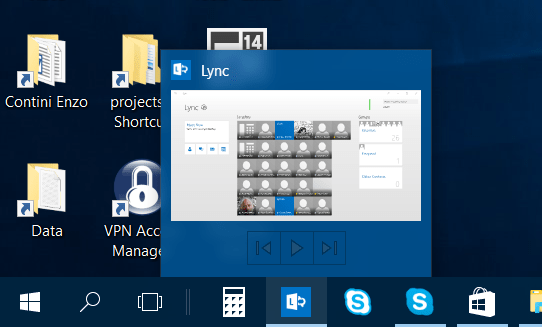











Pingback: Windows 10 Fall Creator: nuova funzionalità di Files on-Demand (ex placeholder) in OneDrive [anche per OneDrive for Business e documenti su SharePoint] | Enzo Contini Blog
Pingback: Use of Office 365 in a business working group | Enzo Contini Blog